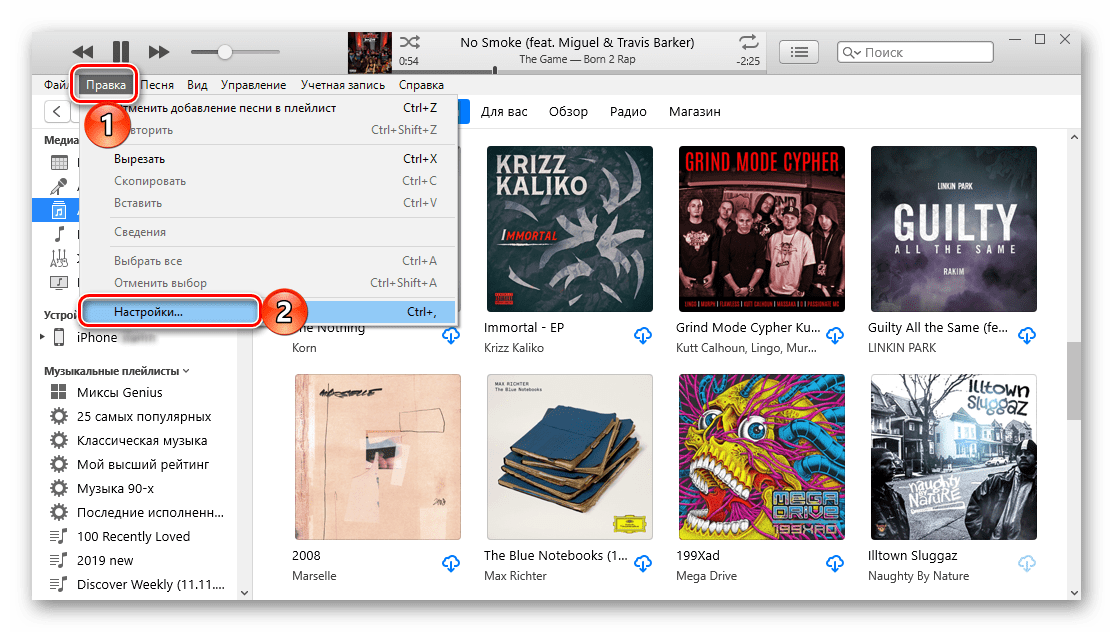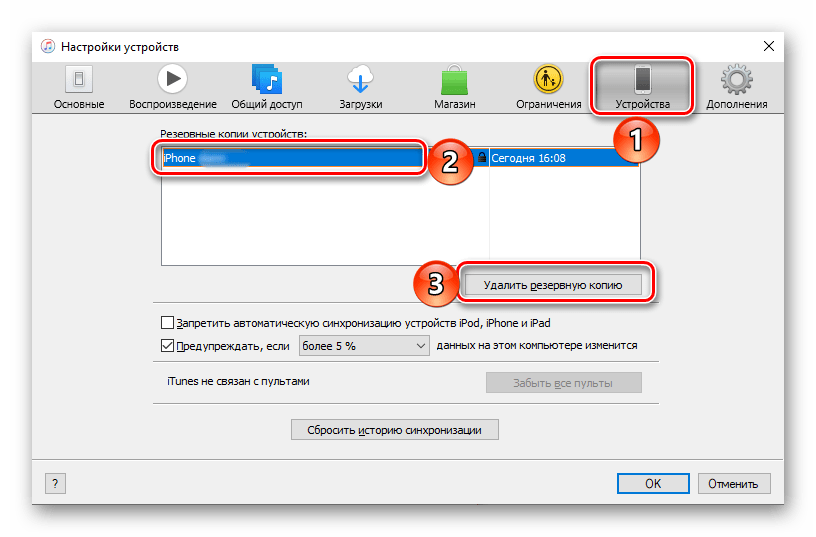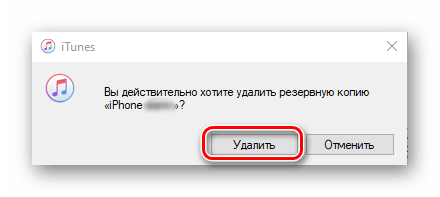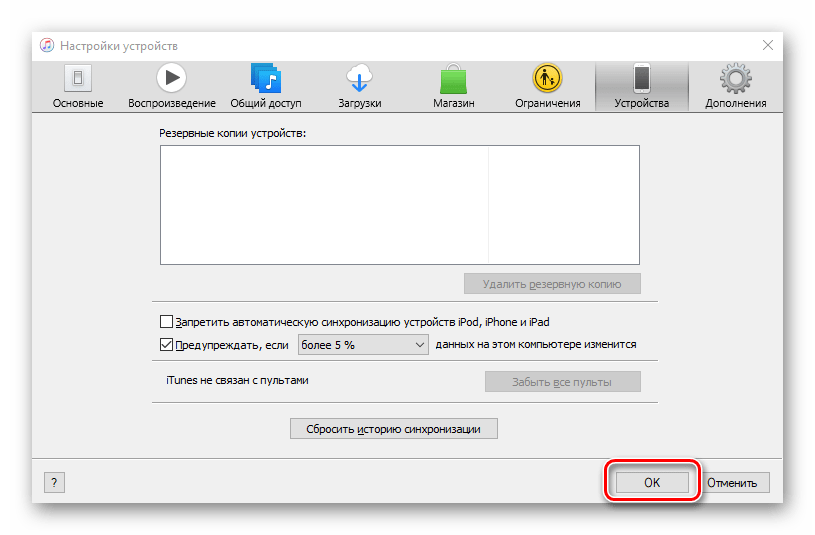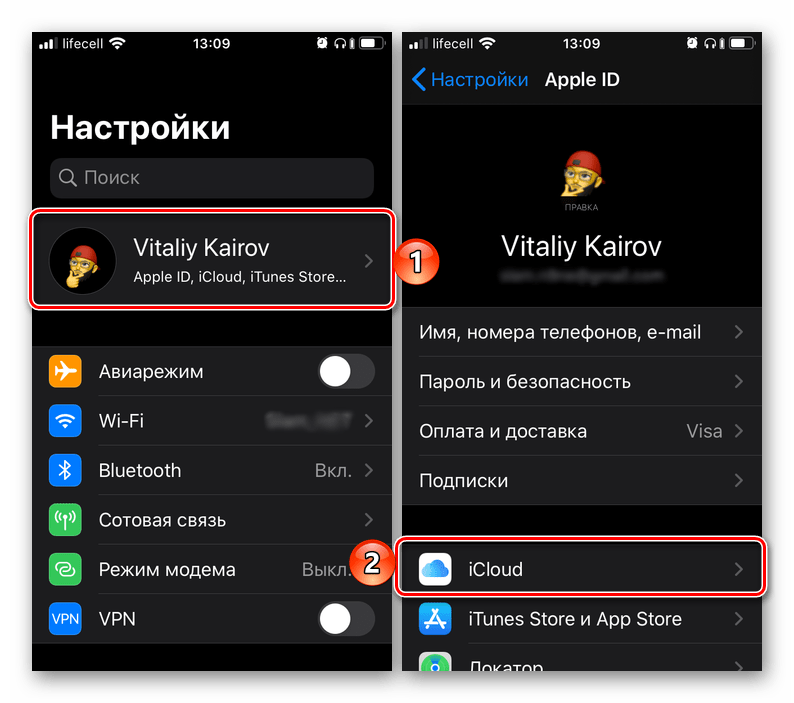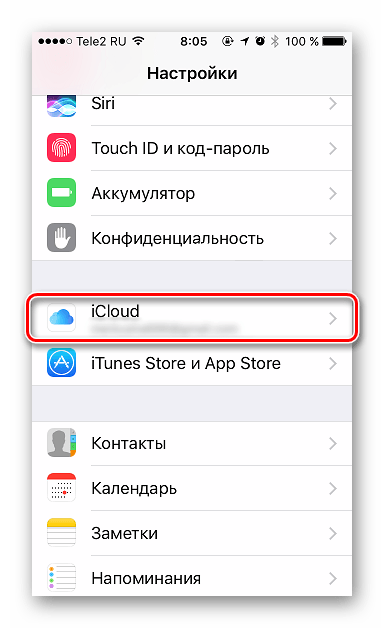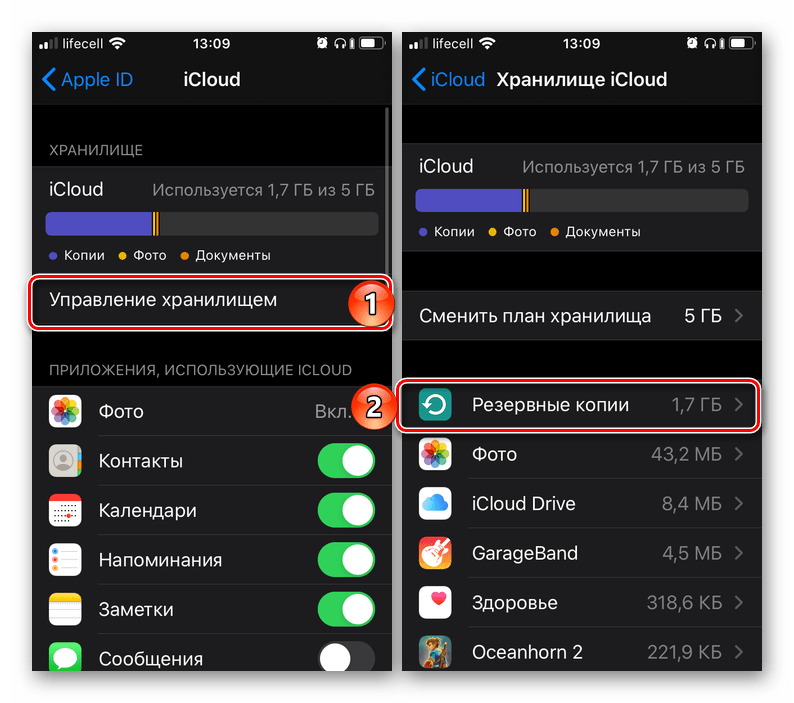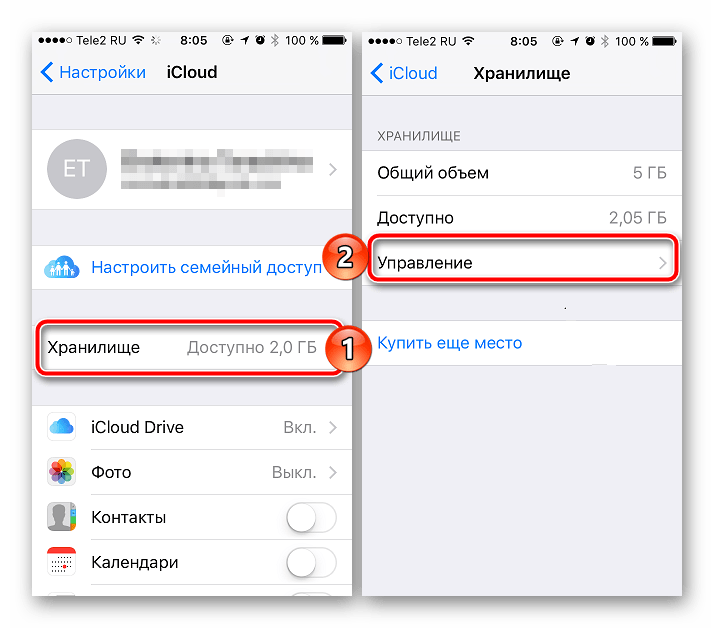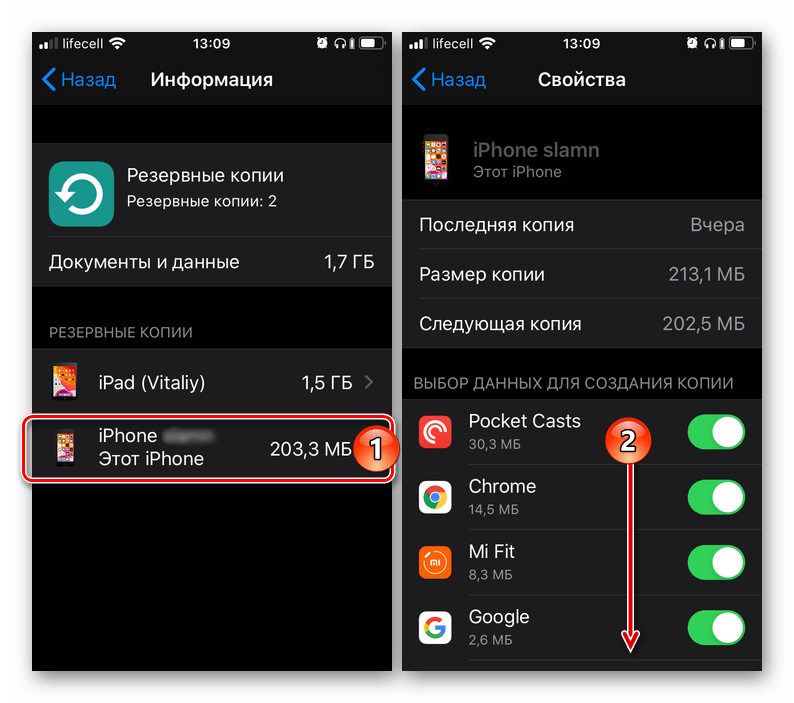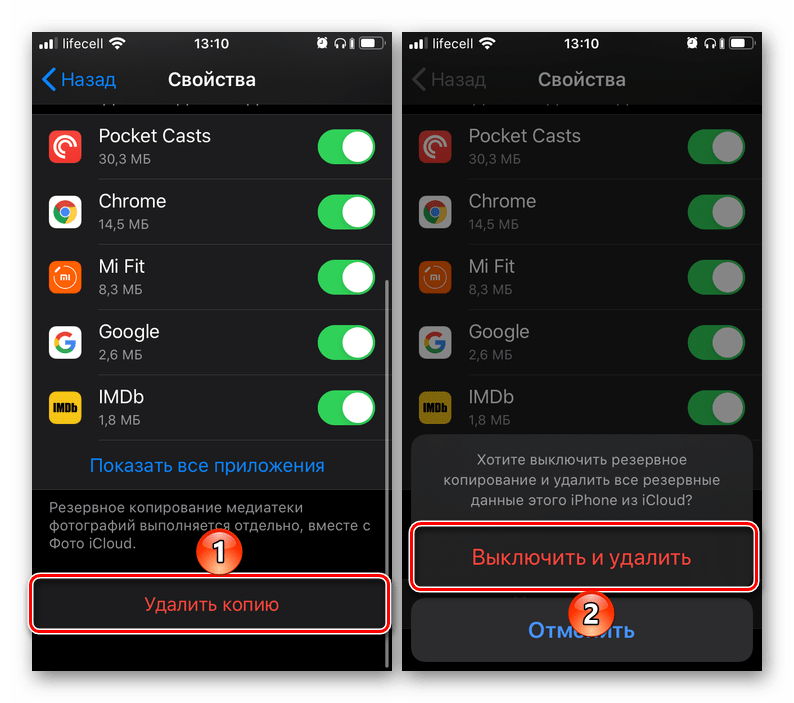- Где хранятся резервные копии iTunes на Windows? Как удалить и переместить их?
- ✏️ Нам пишут:
- Где хранятся резервные копии iPhone на Mac и Windows
- Как найти резервную копию на компьютере Mac
- Как найти резервную копию на Windows-ПК
- Как найти резервную копию в iCloud
- Удаление резервной копии данных из iTunes и iCloud
- Удаление бэкапа iOS-устройства
- Вариант 1: iTunes
- Вариант 2: iCloud
- Заключение
- Как удалить резервные копии Iphone в Windows?
- Как удалить резервные копии iPhone с моего компьютера?
- Где в Windows хранятся резервные копии iPhone?
- Как удалить резервную копию на моем компьютере?
- Как удалить резервные копии iCloud с моего компьютера?
- Удалит ли все старые резервные копии?
- Могу ли я удалить старые резервные копии на iPhone?
- Как мне изменить место хранения резервной копии iPhone на моем компьютере?
- Куда делись удаленные резервные копии iPhone?
- Где хранятся локальные резервные копии iPhone?
- Как очистить файлы резервных копий Windows?
- Как удалить старые резервные копии в Windows 10?
- Удаляет ли резервная копия Windows старые резервные копии?
- Удаляет ли все удаление устройства из iCloud?
- Как окончательно удалить данные iCloud?
- Как освободить место в iCloud?
Где хранятся резервные копии iTunes на Windows? Как удалить и переместить их?
✏️ Нам пишут:
Василий
Где хранятся файлы резервных копий iTunes на Windows, как их удалить и настроить сохранение на другой диск?
Обо всем по порядку.
1. Резервные копии iTunes в Windows 7/8/10 хранятся по пути: C:\Пользователи\имя_пользователя\AppData\Roaming\Apple Computer\MobileSync\Backup\. Для того, чтобы папка была видна в системе должно быть включено отображение скрытых файлов и папок.
Попробуйте найти данные там, отсортировать их по дате создания и удалить ненужные.
2. Если процесс копирования завершился аварийно, и место на диске не освобождается, пробуйте очистить его всевозможными утилитами-оптимизаторами. Вручную очищайте папку C:\Windows\Temp и перезагружайте компьютер.
3. Для переноса резервных копий на другой диск нужно:
- Закрыть iTunes.
- Переместить папку «C:\Users\имя_пользователя\AppData\Roaming\Apple Computer\MobileSync\Backup\» на другой диск. На старом месте её остаться не должно.
- Запустить командную строку «сmd.exe» с правами администратора («Пуск» > «Найти программы и файлы» > «cmd» > Правой кнопкой мыши > «Запуск от имени администратора»).
- Ввести команду: MKLINK /D «откуда» «куда».
- Нажать Enter.
Вместо «откуда» укажите путь, где ранее лежали резервные копии, вместо «куда» – новое расположение файлов. Теперь можете запустить iTunes и на вкладке с резервными копиями проверить наличие перенесенных бэкапов.
Источник
Где хранятся резервные копии iPhone на Mac и Windows
Очень часто бывает необходимо найти файл резервной копии iPhone на компьютере или в облаке для быстрого восстановления или переноса в другое место. Иногда на поиск данных приходится потратить множество времени.
? Спасибо re:Store за полезную информацию. ?
Сейчас напомним, как добраться до бэкапов iPhone и iPad из разных операционных систем.
Как найти резервную копию на компьютере Mac
В старых версиях macOS (Mojave и более ранние) за создание и восстановление резервных копий iOS-устройств отвечало приложение iTunes.
Так для доступа к бекапу можно открыть настройки iTunes и в разделе Устройства увидеть все имеющиеся копии мобильных девайсов на компьютере. Для быстрого перехода к конкретной копии нужно вызывать контекстное меню и выбрать пункт Показать в Finder.
С выходом macOS Catalina разработчики отказались от iTunes и часть приложения, которое отвечало за взаимодействие с подключенными смартфонами и планшетами, перенесли в Finder.
Блока с настройками и перечнем бэкапов здесь нет. Искать данные придется прямо в файловом менеджере.
Для этого нужно нажать сочетание клавиш Command + Shift + G или выбрать меню Переход – Переход к папке… и перейти по адресу:
Именно здесь и будут находиться сохраненные копии устройств.
Как найти резервную копию на Windows-ПК
В операционной системе Window за создание бекапов по-прежнему отвечает приложение iTunes. Резервные копии по умолчанию хранятся по пути:
Для перехода можно использовать программу Проводник или в глобальном поиске по системе ввести %appdata% или %USERPROFILE%.
Это перенаправит вас к папке Apple Computer, останется перейти по пути Apple Computer – MobileSync – Backup.
Как найти резервную копию в iCloud
Если для создания бэкапов вы используете облако Apple, то доступ к резервным копиям iPhone и iPad можно получить прямо с мобильного устройства.
Для поиска нужной копии делайте следующее:
1. Перейдите по пути Настройки – Имя пользователя – iCloud – Управлять хранилищем.
2. Откройте раздел Резервное копирование.
3. Выберите нужный бекап для управления.
Если выбрана копия текущего устройства, то можно изменить набор данных, который будет помещен в бекап. Так включая или удаляя из копии данные определенных приложений получится скорректировать ее размер.
Если выбрать копию другого устройства, то можно только удалить ее из iCloud.
Для просмотра бэкапов в облаке на Mac нужно сделать следующее:
1. Перейдите в Системные настройки – iCloud и выберите iCloud в боковом меню.
2. Нажмите кнопку Управлять.
3. Выберите раздел Резервные копии.
Здесь можно увидеть название устройства, копия которого сохранена, дату и удалить бекап при помощи кнопки “-“.
На компьютере под управлением операционной системы Windows тоже можно управлять резервными копиями в облаке Apple. Для этого потребуется программа iCloud.
Нужно запустить приложение и в разделе Хранилище выбрать пункт Резервная копия.
Здесь, как и в случае с macOS, получится только просмотреть перечень сохраненных в iCloud бэкапов удалить ненужный.
Источник
Удаление резервной копии данных из iTunes и iCloud
Наличие своевременно созданного бэкапа позволяет восстановить всю информацию с iPhone, iPad или iPod, если она по каким-либо причинам была удалена или вы попросту «переезжаете» на новый Apple-девайс. Для каждого из них iTunes может хранить по одной актуальной резервной копии.
Удаление бэкапа iOS-устройства
iTunes позволяет резервировать данные в одном из двух расположений – на жестком диске компьютера или в облачном хранилище iCloud, а также в каждом из них одновременно. На iPhone или iPad тоже может быть создан бэкап, но так как это происходит без подключения к ПК, данные таким образом возможно сохранить только в облако. Далее рассмотрим подробнее каждый из имеющихся вариантов решения задачи, озвученной в заголовке настоящей статьи.
Вариант 1: iTunes
Удаление резервной копии iOS-девайса, созданной при помощи iTunes, выполняется буквально в три простых шага
- Запустите программу iTunes, щелкните в ее верхнем левом углу по пункту меню «Правка», а затем в отобразившемся списке выберите «Настройки».
После того как вы подтвердите удаление бэкапа,
окно «Настроек» можно закрыть — для этого воспользуйтесь крестиком либо кнопкой «ОК».
Вот таким простым образом можно стереть созданную с помощью программы iTunes для ПК резервную копию iOS-устройства.
Вариант 2: iCloud
Если вы сохраняли бэкап из iTunes в iCloud либо создавали его на iPhone, iPad или iPod, удаление данных проще будет осуществить с Apple-девайса.
- Откройте на своем iOS-девайсе «Настройки», тапните по наименованию собственного профиля (Apple ID), а затем перейдите к разделу «iCloud».
Примечание: В iOS 11 и ниже пункт «iCloud» находится в основном списке «Настроек», а не в его отдельной части, предоставляющей возможность управления Apple ID.
Далее тапните по пункту «Управление хранилищем», а затем выберите «Резервная копия».
Примечание: В iOS 11 и ниже необходимо поочередно воспользоваться пунктами «Хранилище» и «Управление».
Выберите устройство, бэкап которого нужно удалить, при желании ознакомьтесь с перечнем данных (приложений), синхронизируемых с облаком.
Затем нажмите по расположенной внизу страницы кнопке «Удалить копию» и подтвердите свои намерения, воспользовавшись пунктом «Выключить и удалить».
Как видите, удаление резервной копии с iPhone или iPad выполняется не сложнее, чем с помощью iTunes, однако таким образом вы не только стираете данные, но и отключаете возможность их синхронизации с облаком в дальнейшем. Если и когда вам потребуется снова создать бэкап, воспользуйтесь рекомендациями из представленной по ссылке ниже статьи.
Заключение
В завершение обратим ваше внимание на то, что если нет такой необходимости, лучше не удалять резервные копии, даже если устройства больше нет в наличии. Так, если вы обзаведетесь новым iPhone, iPad или iPod, сможете без проблем восстановить на него все те данные, которые ранее хранились на старом.
Помимо этой статьи, на сайте еще 12486 инструкций.
Добавьте сайт Lumpics.ru в закладки (CTRL+D) и мы точно еще пригодимся вам.
Отблагодарите автора, поделитесь статьей в социальных сетях.
Источник
Как удалить резервные копии Iphone в Windows?
Как удалить резервные копии iPhone с моего компьютера?
В iTunes выберите «Настройки», затем нажмите «Устройства». Отсюда вы можете щелкнуть правой кнопкой мыши нужную резервную копию и выбрать «Удалить» или «Архивировать». По завершении нажмите ОК. Щелкните Удалить резервную копию, затем подтвердите.
Где в Windows хранятся резервные копии iPhone?
Резервные копии iTunes хранятся в% APPDATA% Apple Computer MobileSync в Windows. В Windows 10, 8, 7 или Vista это будет путь типа Users [ИМЯ ПОЛЬЗОВАТЕЛЯ] AppData Roaming Apple Computer MobileSync Backup.
Как удалить резервную копию на моем компьютере?
Центр резервного копирования и восстановления предоставляет вам несколько инструментов, которые удивительно упрощают управление резервными копиями.
- Выберите Пуск → Панель управления. …
- Щелкните ссылку «Изменить настройки». …
- Нажмите кнопку «Просмотр резервных копий». …
- Если вы хотите удалить резервную копию, щелкните ее один раз, а затем нажмите «Удалить».
Как удалить резервные копии iCloud с моего компьютера?
Действия, которые необходимо выполнить:
- Откройте приложение «Настройки» на своем iPad или iPhone.
- Теперь нажмите на Apple ID, расположенный в верхней части приложения «Настройки».
- Зайдите в iCloud.
- В iCloud нажмите на опцию «Управление хранилищем».
- Теперь нажмите на Резервное копирование.
- Выберите устройство, для которого вы хотите удалить резервную копию.
- Нажмите кнопку Удалить резервную копию внизу.
Удалит ли все старые резервные копии?
Нет, не должно, потому что резервные копии ни на что не влияют. … Фактически, даже удаление резервной копии вашего текущего iPhone не повлияет на то, что на самом деле находится на вашем устройстве. Информация, хранящаяся в ваших резервных копиях iCloud, — это всего лишь резервная копия или копия того, что в настоящее время находится на вашем iPhone.
Могу ли я удалить старые резервные копии на iPhone?
Вы можете удалить любую резервную копию устройства, хранящуюся в iCloud, зайдя в приложение «Настройки iOS» и выбрав «iCloud», «Хранилище и резервное копирование», а затем «Управление хранилищем». … Выбор любой резервной копии, нажав на нее, отобразит размер резервной копии, дату и время последнего создания резервной копии, а также кнопку «Удалить резервную копию» внизу.
Как мне изменить место хранения резервной копии iPhone на моем компьютере?
Введите% APPDATA% Apple Computer MobileSync и нажмите ⏎ Enter. В открывшемся окне проводника отобразится папка с именем «Резервное копирование». Он содержит все резервные копии iTunes, которые уже есть на компьютере. Чтобы изменить расположение папки резервного копирования, эту папку необходимо переименовать, переместить или удалить.
Куда делись удаленные резервные копии iPhone?
Попробуйте это расположение на основном внутреннем диске: / users / Your Name / Library / Application Support / MobileSync / Backup.
Где хранятся локальные резервные копии iPhone?
Как в Windows, так и в macOS резервные копии iOS хранятся в папке MobileSync. В macOS iTunes будет хранить резервные копии в / Users / [USERNAME] / Library / Application Support / MobileSync / Backup. (macOS 10.15 создает резервные копии с помощью Finder, а не iTunes, но эти резервные копии хранятся в одном месте.)
Как очистить файлы резервных копий Windows?
Как удалить файлы резервных копий Windows
- Нажмите кнопку Windows «Пуск» и выберите пункт меню «Панель управления». Щелкните «Система и безопасность», чтобы открыть список параметров.
- Нажмите «Создать резервную копию вашего компьютера», чтобы открыть новый экран. Щелкните ссылку «Изменить настройки». …
- Щелкните резервную копию, которую хотите удалить, и нажмите кнопку «Удалить».
Как удалить старые резервные копии в Windows 10?
Чтобы удалить старые системные файлы, включая системные настройки и файлы предыдущих версий, выполните следующие действия:
- Откройте Панель управления.
- Выберите Система и безопасность.
- Щелкните Система.
- Щелкните Защита системы на левой панели.
- На вкладке Защита системы нажмите Настроить.
- Щелкните Удалить.
- Щелкните Применить, затем ОК.
Удаляет ли резервная копия Windows старые резервные копии?
Да. Windows 7 предлагает способ удаления старых резервных копий вручную для экономии места на диске.
Удаляет ли все удаление устройства из iCloud?
Если устройство находится в автономном режиме, удаленное стирание начнется при следующем подключении к сети. Вы получите электронное письмо, когда данные с устройства будут удалены. Когда данные с устройства будут удалены, нажмите «Удалить из учетной записи». Весь ваш контент удален, и теперь кто-то другой может активировать устройство.
Как окончательно удалить данные iCloud?
Безвозвратно удалить удаленные файлы на iCloud.com
- В настройках на iCloud.com нажмите «Восстановить файлы» (в разделе «Дополнительно»).
- Выберите каждый файл, который нужно удалить навсегда, или выберите «Выбрать все».
- Щелкните Удалить.
Как освободить место в iCloud?
Чтобы избавиться от этих файлов, откройте iCloud в приложении «Настройки» (iOS) или в приложении «Системные настройки» (MacOS). Затем щелкните или коснитесь «Управление резервными копиями», чтобы просмотреть все резервные копии, которые в настоящее время сохранены в вашей учетной записи iCloud. Удалите те, которые вам больше не нужны, и вы мгновенно освободите место для хранения.
Источник